9 התיקונים הטובים ביותר לטלפון לא סורק קוד QR של אפליקציית קישור טלפון
Miscellanea / / October 25, 2023
מיקרוסופט הציגה את אפליקציית Phone Link עבור משתמשי אייפון ואנדרואיד כדי לסנכרן נתונים עם מחשבי Windows שלהם. האפליקציה מאפשרת לך לקבל שיחות ולבדוק הודעות ממחשב Windows 11 מבלי להסתמך על הטלפון שלך. אתה רק צריך לסרוק את קוד Phone Link QR עם הטלפון שלך כדי להתחיל.
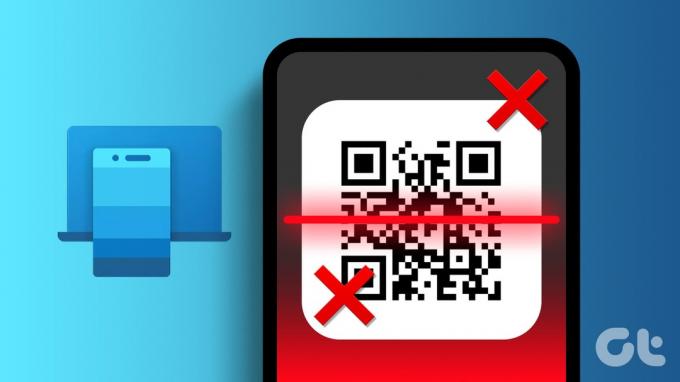
עם זאת, חלק מהמשתמשים נתקלים בבעיות בסריקת קוד QR של אפליקציית Phone Link. עליך לסרוק את קוד ה-QR כדי לקשר את האנדרואיד או האייפון שלך למחשב Windows 11 שלך. פוסט זה ישתף כמה פתרונות עובדים כדי לתקן את הבעיה של הטלפון שלך לא סורק את קוד QR של אפליקציית Phone Link.
1. בדוק את הרשאות המצלמה
ראשית, עליך לבדוק אם אפשרת לאפליקציית Phone Link להשתמש במצלמת הטלפון שלך כדי לסרוק את קוד ה-QR. הנה איך.
באנדרואיד
שלב 1: לחץ לחיצה ארוכה על סמל אפליקציית Phone Link והקש על פרטי אפליקציה.

שלב 2: הקש על הרשאות ובחר מצלמה.
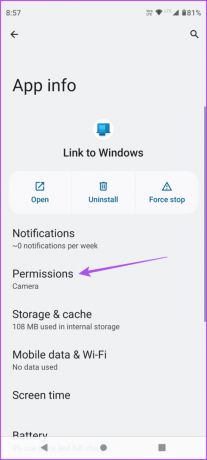
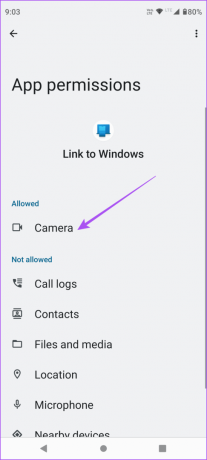
שלב 3: ודא שהאפליקציה מקבלת את ההרשאה הדרושה כדי לגשת למצלמה.
שלב 4: סגור את פרטי האפליקציה והפעל מחדש את קישור הטלפון כדי לבדוק אם אתה יכול לסרוק את קוד ה-QR.

באייפון
שלב 1: פתח את אפליקציית ההגדרות והקש על קישור ל-Windows.


שלב 2: בדוק אם הרשאת המצלמה מופעלת.
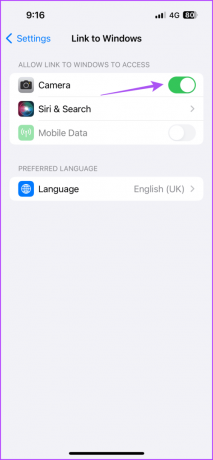
שלב 3: סגור את ההגדרות ופתח את Phone Link כדי לבדוק אם אתה יכול לסרוק את קוד ה-QR.

2. נקה את עדשת המצלמה שלך
כן, זה דבר די בסיסי לעשות. אבל, אתה יכול בסופו של דבר להשקיף על עדשת המצלמה של טלפון האייפון או האנדרואיד שלך. הוא נוטה לאבק ולפסולת לאורך תקופה, במיוחד אם אתה אוהב יותר לצלם בחוץ. לכן אנו מציעים לנקות את עדשת המצלמה עם מטלית נטולת לחות ולבדוק אם הבעיה נפתרה.
3. עבור ל-5G או Wi-Fi
אפליקציית Phone Link זקוקה לקישוריות טובה לאינטרנט בזמן סריקת קוד ה-QR במחשב Windows שלך. לכן, אנו מציעים לעבור ל-5G באייפון או באנדרואיד. אם לחיבור שלך יש מגבלות נתונים או 5G לא עובד, נסה לעבור לרשת Wi-Fi של 5GHz. במקרה ואתה
4. כבה את המצב האפל ב-Windows 11
שימוש במצב כהה במחשב Windows 11 יכול להפוך את הצבעים של קוד QR של אפליקציית Phone Link. לכן, אנו מציעים לכבות את מצב כהה במחשב Windows 11 שלך. זה אמור לעזור לך לסרוק את קוד ה-QR באמצעות הטלפון שלך, במיוחד אם האפליקציה אומרת לך שקוד ה-QR של Phone Link אינו חוקי.
שלב 1: הקש על קיצור המקשים של Windows + I כדי לפתוח את אפליקציית ההגדרות ולחץ על התאמה אישית בסרגל הצד השמאלי.

שלב 2: לחץ על צבעים מהחלונית הימנית.

שלב 3: עבור למצב אור באמצעות התפריט הנפתח.

שלב 4: סגור את ההגדרות ונסה לסרוק את קוד QR של אפליקציית Phone Link.
אתה יכול להפנות לפוסט שלנו אם אתה מחשב Windows 11 תקוע במצב כהה.
יציאה לאלץ והשקה מחדש של אפליקציית Phone Link תיתן לה התחלה חדשה באייפון או באנדרואיד. שיטה זו עוזרת רוב הזמן לתקן בעיות בתפקוד האפליקציה.
באייפון
שלב 1: במסך הבית, החלק למעלה והחזק כדי לחשוף את חלונות האפליקציה ברקע.
שלב 2: החלק ימינה כדי לחפש את Phone Link והחלק למעלה כדי להסיר את חלון האפליקציה.

שלב 3: הפעל מחדש את ה-Phone Link ובדוק אם הבעיה נפתרה.

באנדרואיד
שלב 1: לחץ לחיצה ארוכה על סמל אפליקציית Phone Link והקש על פרטי אפליקציה.

שלב 2: הקש על כוח עצירה ובחר אישור כדי לאשר.
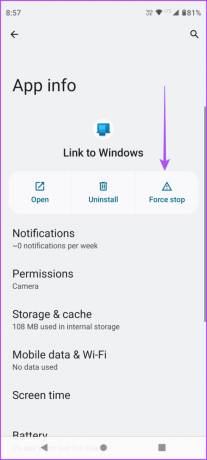

שלב 3: הפעל מחדש את ה-Phone Link ובדוק אם הבעיה נפתרה.

6. הפעל את פותר הבעיות של Windows Store (Windows 11)
אתה יכול להפעיל את פותר הבעיות של Windows Store כדי לתקן בעיות אפשריות עם אפליקציית Phone Link במחשב Windows 11 שלך. זהו פתרון מובנה שעוזר במצבים כאלה.
שלב 1: לחץ על סמל התחל בשורת המשימות, הקלד מצא ותקן בעיות עם אפליקציות Windows Store, והקש Enter.
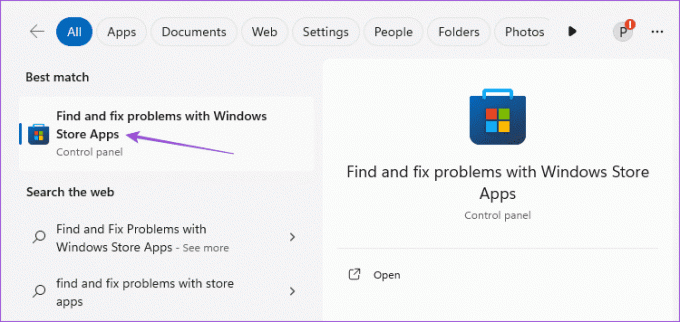
שלב 2: לחץ על התחל כדי להמשיך עם השלבים.
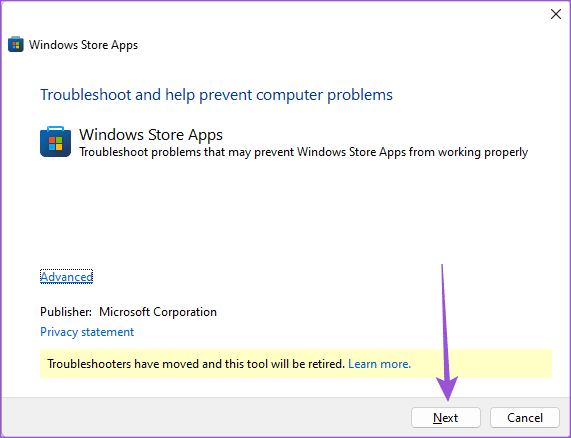
שלב 3: בצע את ההוראות שעל המסך כדי להשלים את התהליך.
שלב 4: לאחר מכן, פתח את אפליקציית Phone Link ובדוק אם הבעיה נפתרה.
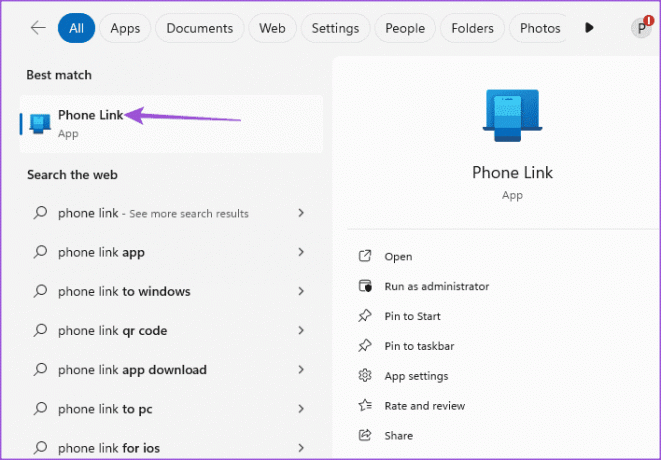
אתה יכול לנקות את המטמון של אפליקציית Phone Link באייפון או באנדרואיד. ייתכן שהמטמון של האפליקציה פגום עם הזמן, וזו כנראה הסיבה שהטלפון שלך לא סורק את קוד QR של אפליקציית Phone Link.
באנדרואיד
שלב 1: לחץ לחיצה ארוכה על סמל אפליקציית Phone Link והקש על פרטי אפליקציה.

שלב 2: הקש על אחסון ומטמון.
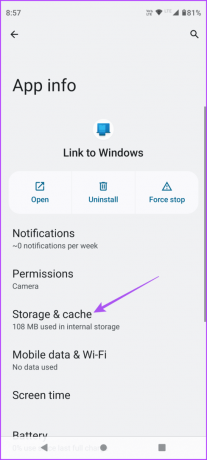
שלב 3: בחר נקה מטמון. לאחר מכן, סגור את פרטי האפליקציה ופתח את Phone Link כדי לבדוק אם הבעיה נפתרה.


באייפון
שלב 1: פתח את ההגדרות והקש על כללי.

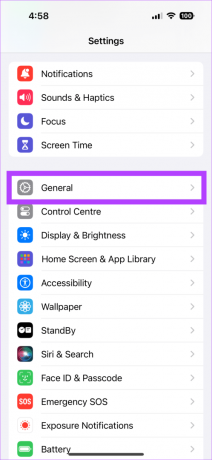
שלב 2: בחר אחסון iPhone והקש על קישור טלפון.

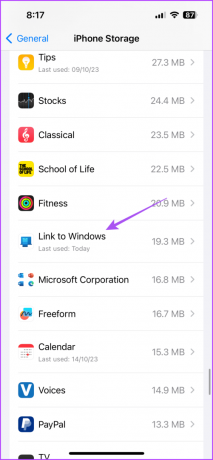
שלב 3: הקש על הורד אפליקציית ובחר הורד שוב כדי לאשר.
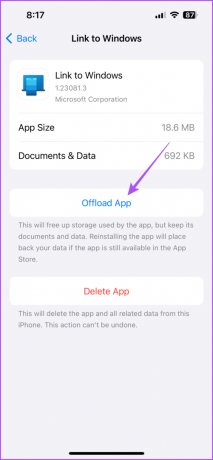

שלב 4: הורד את האפליקציה שוב ובדוק אם הבעיה נפתרה.
אתה יכול לנסות לתקן ולאפס את אפליקציית Phone Link במחשב Windows 11 שלך אם הבעיה ממשיכה להתקיים. תיקון האפליקציה אמור לעשות את העבודה. אבל אם לא, אתה יכול לאפס אותו.
שלב 1: לחץ על סמל התחל בשורת המשימות, הקלד קישור טלפון, ולחץ על הגדרות אפליקציה.
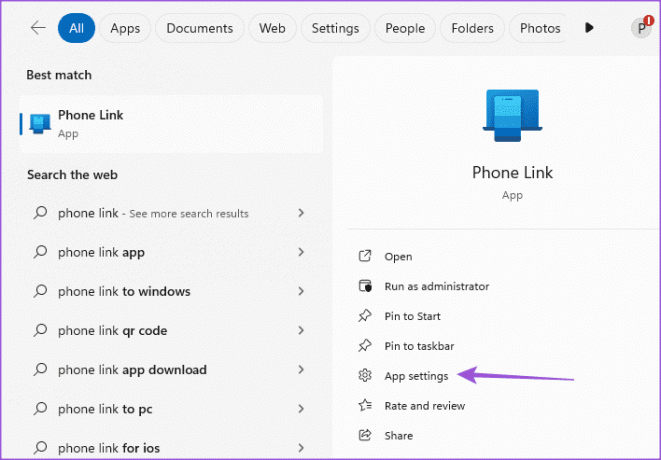
שלב 2: לחץ על תיקון ובצע את ההוראות שעל המסך.
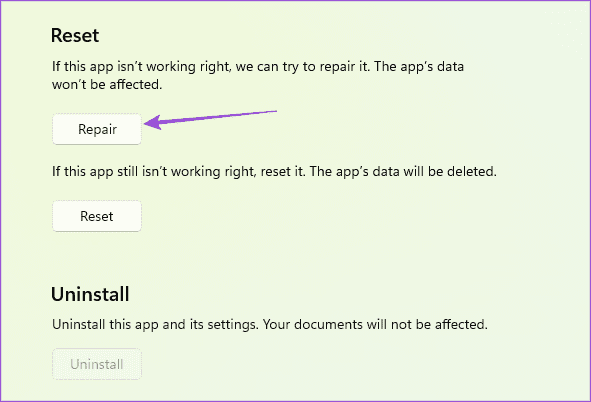
שלב 3: לחץ על איפוס ובצע את ההוראות שעל המסך.
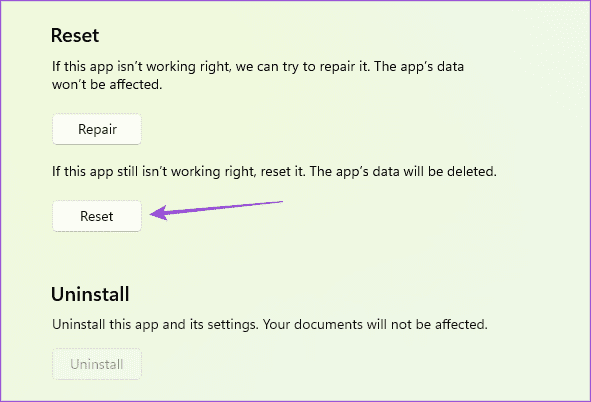
שלב 4: הפעל מחדש את אפליקציית Phone Link ובדוק אם הבעיה נפתרה.
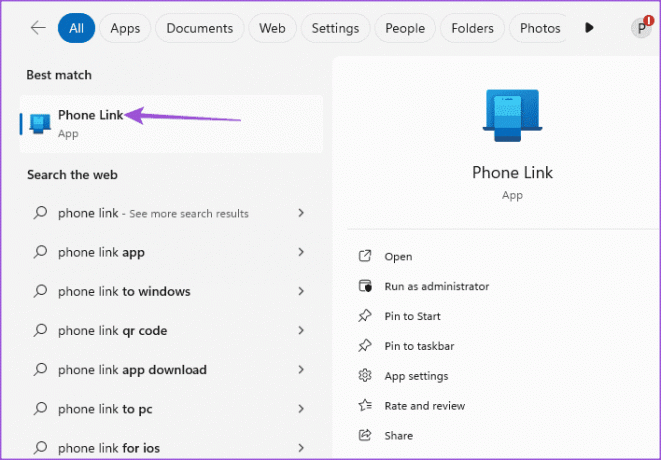
המוצא האחרון הוא לעדכן את הגרסה של אפליקציית Phone Link בנייד ובמחשב Windows 11. זה אמור להסיר את הבאגים בגרסה הנוכחית שעשויים לגרום לבעיה זו. השתמש בקישורים הבאים כדי לעדכן את אפליקציית Phone Link בהתבסס על המכשיר שלך.
עדכן את קישור הטלפון ב-Windows 11
עדכן את קישור הטלפון באנדרואיד
עדכן קישור טלפון באייפון
פתרונות אלה יעזרו אם הטלפון שלך לא סורק את קוד QR של אפליקציית Phone Link. אפליקציית Phone Link היא הדרך הטובה ביותר לבדוק התראות מבלי להסתמך על מסך הטלפון שלך. אתה יכול גם לבדוק את הפוסט שלנו אם הודעות אפליקציית Phone Link אינן מוצגות ב-Windows 11.
עודכן לאחרונה ב-20 באוקטובר, 2023
המאמר לעיל עשוי להכיל קישורי שותפים שעוזרים לתמוך ב-Guiding Tech. עם זאת, זה לא משפיע על שלמות העריכה שלנו. התוכן נשאר חסר פניות ואותנטי.

נכתב על ידי
פארוש מתעסק עם iOS ו-Mac בזמן המפגשים הקרובים שלו עם אנדרואיד ו-Windows. לפני שהפך לסופר, הוא הפיק סרטונים עבור מותגים כמו Mr. Phone ו-Digit ועבד זמן קצר כקופירייטר. בזמנו הפנוי, הוא משביע את סקרנותו לגבי פלטפורמות ומכשירים סטרימינג כמו Apple TV ו-Google TV. בסופי שבוע, הוא סינפיל במשרה מלאה שמנסה לצמצם את רשימת המעקב הבלתי נגמרת שלו, ולעיתים קרובות מחזיק אותה יותר.



